Arama sırasında Arama Yöneticisini kullanma
Çağrı Yöneticisini kullanarak gerçekleştirebileceğiniz çeşitli işlevleri öğrenin
Video Görüşmesi sırasında, çağrı ekranınızın sağ alt kısmındaki Çağrı Yöneticisine erişebileceksiniz. Bunu, aramadaki katılımcılarla ilgili çeşitli işlevleri gerçekleştirmek için kullanabilirsiniz.

Lütfen unutmayın : yalnızca Video Görüşmesi hesabı sahipleri (toplantı sahipleri) çağrı ekranlarında Çağrı Yöneticisi seçeneğine sahiptir; klinik bağlantısını kullanarak bekleme alanına erişen hastalar ve diğer misafirlerin bu işlevselliğe erişimi yoktur.
Çağrı Yöneticisinde çağrı süresini, bekleyen veya beklemedeki katılımcıları, çağrıdaki mevcut katılımcıları göreceksiniz ve Çağrı Eylemleri altında Katılımcıyı Davet Et ve Çağrıyı Aktar'ı göreceksiniz. Daha fazla bilgi için lütfen aşağıya bakın:
| Açmak için çağrı ekranının sağ alt kısmındaki Çağrı Yöneticisi simgesine tıklayın. | 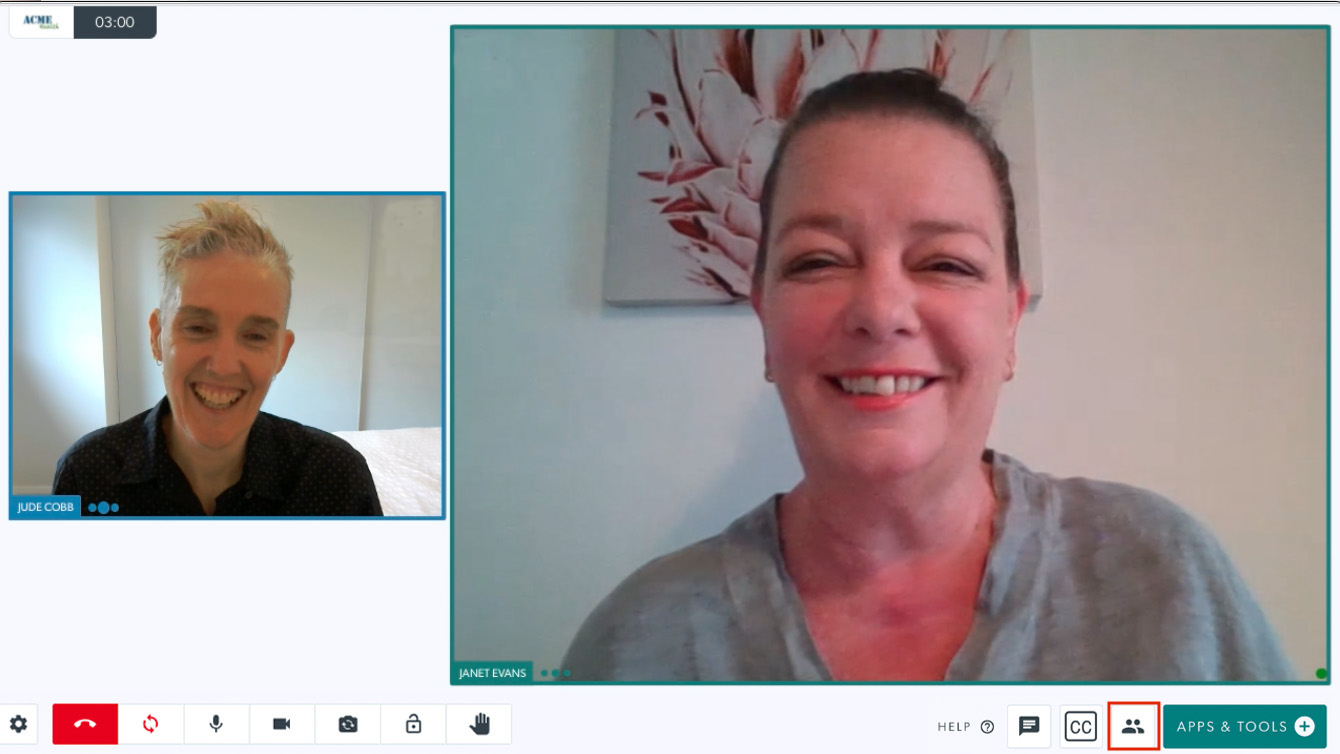 |
| Çağrı süresi Geçerli aramanın süresini gösterir. |
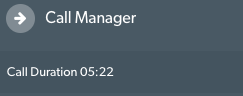 |
| Bekliyor veya Beklemede Çağrı sırasında geçici olarak beklemeye alınan katılımcıları gösterir. Bu katılımcılar, görüşmeyi beklemedeyken görüşmede herhangi bir şey göremez veya duyamaz. Daha fazlasını buradan okuyun. |
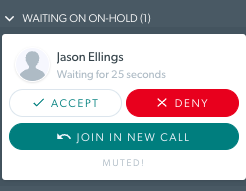 |
| Mevcut Katılımcılar Çağrıdaki tüm mevcut katılımcıları listeler Birden Çok Seç onay kutusunu not edin. Bu onay kutusunun tıklatılması, toplantı sahiplerinin birden fazla katılımcıyı sessize almasına veya sabitlemesine olanak tanır. |
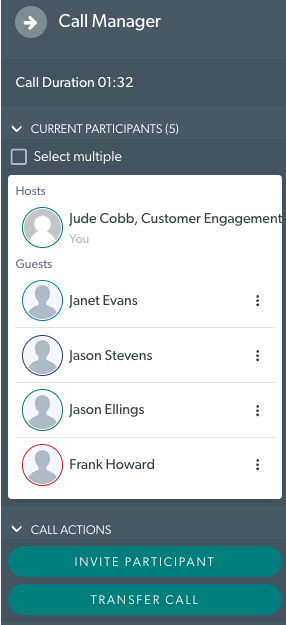 |
Her katılımcının yanındaki üç nokta, daha fazla eylem içeren bir açılır menüyü açar:
|
 |
| Arama işlemleri | 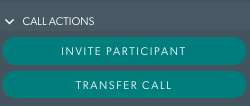 |